电脑重启桌面图标位置变了 Win10重启后桌面图标错位怎么解决
更新时间:2024-07-22 10:02:39作者:yang
在使用Windows 10操作系统时,有时候我们会遇到电脑重启后桌面图标位置发生变化的情况,这种情况可能会让我们感到困扰,因为图标错位不仅影响美观,也会给我们的使用带来一定的不便。当我们遇到这种情况时,应该如何解决呢?接下来我们将介绍一些解决方法,帮助大家解决Win10重启后桌面图标错位的问题。
方法如下:
1.首先按下WIN+R打开运行,输入“Gpedit.msc”,点击确定。
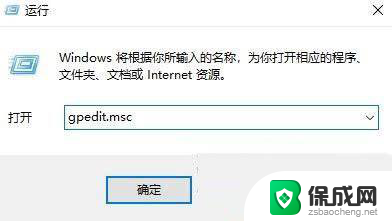
2.此时打开了本地策略组编辑器,在这里点击打开用户配置/管理模板/桌面。
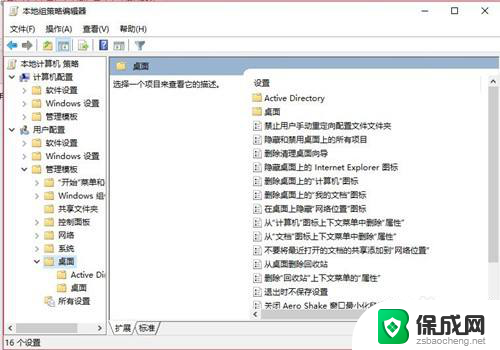
3.然后在右侧找到“退出时不保存设置”选项,双击将其打开。
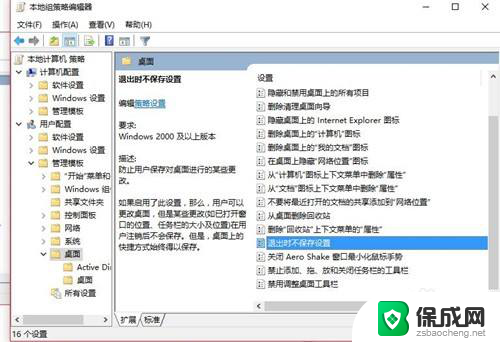
4.在打开的新窗口中,选择“已禁用”,点击“确定”。
这样设置好之后,下次win10开机,桌面图标就不会自动重新排列了。
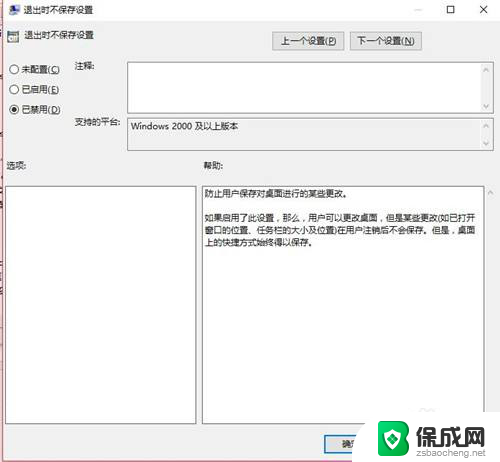
以上就是电脑重启后桌面图标位置发生变化的全部内容,如果有需要的用户,可以按照以上步骤进行操作,希望对大家有所帮助。
电脑重启桌面图标位置变了 Win10重启后桌面图标错位怎么解决相关教程
-
 电脑桌面图标如何固定位置不变 Win10桌面图标位置不变的方法
电脑桌面图标如何固定位置不变 Win10桌面图标位置不变的方法2024-03-07
-
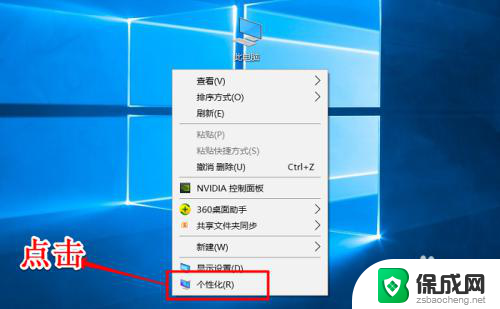 win10更改桌面图标 win10如何更改桌面图标位置
win10更改桌面图标 win10如何更改桌面图标位置2023-12-31
-
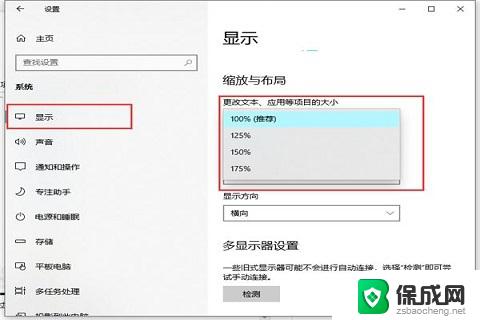 win10系统怎么改变桌面图标大小 怎么改变桌面图标大小
win10系统怎么改变桌面图标大小 怎么改变桌面图标大小2024-09-17
-
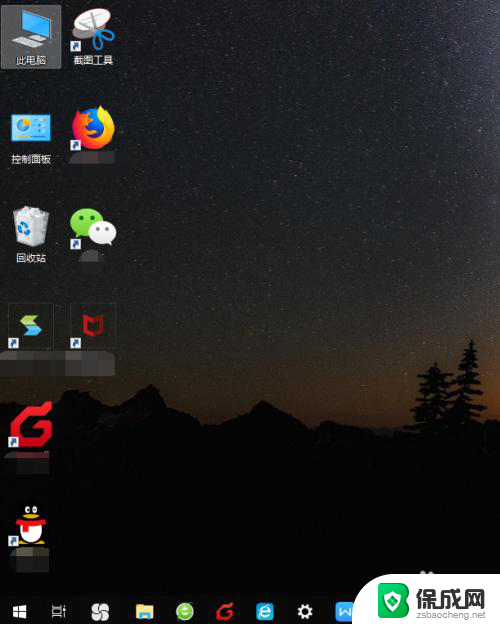 电脑图标很大 WIN10桌面图标变大了怎么缩小
电脑图标很大 WIN10桌面图标变大了怎么缩小2023-12-05
-
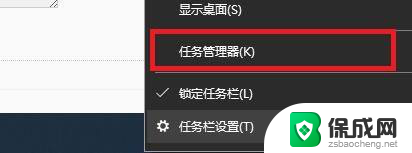 win10桌面重启 win10怎么强制重启桌面
win10桌面重启 win10怎么强制重启桌面2024-04-24
-
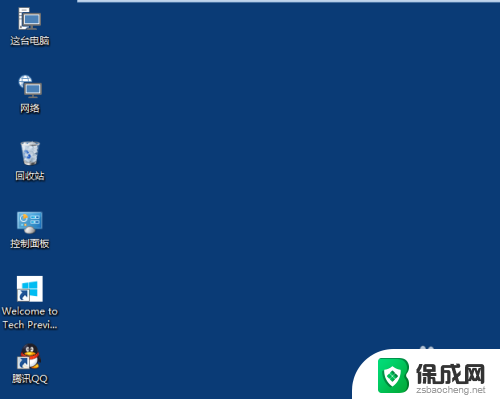 如何将电脑桌面图标变大 如何更改Win10桌面图标的大小
如何将电脑桌面图标变大 如何更改Win10桌面图标的大小2024-01-12
- window10桌面图标被隐藏了怎么恢复 电脑桌面图标不见了怎么解决
- win10提示该重启了 win10电脑出现错误需要重启怎么解决
- 怎么生成桌面快捷图标 win10如何修改电脑桌面快捷方式图标
- 电脑图标变得又矮又宽 win10桌面图标隔开太宽怎么办
- win10调鼠标灵敏度 win10鼠标灵敏度设置方法
- 电脑怎么样添加打印机 Win10正式版如何添加打印机驱动
- 0xc0000225 win10 修复 Windows 10 错误代码0xC0000225修复方法
- 如何关闭onedrive开机启动 Win10如何关闭OneDrive开机自启动
- 电脑音响可以连蓝牙吗 win10 台式电脑如何设置蓝牙音箱
- win10删除输入法语言 windows 10 系统删除输入法的步骤
win10系统教程推荐
- 1 电脑怎么样添加打印机 Win10正式版如何添加打印机驱动
- 2 磁盘加锁怎么解除 Windows10系统磁盘加密解密设置方法
- 3 扬声器在哪打开 Windows10怎么检测扬声器问题
- 4 windows10u盘启动设置 win10电脑设置U盘启动方法
- 5 游戏系统老电脑兼容性 win10老游戏兼容性设置方法
- 6 怎么通过ip地址访问共享文件夹 win10共享文件夹访问速度慢怎么办
- 7 win10自带杀毒软件如何打开 win10自带杀毒软件如何使用
- 8 闹钟怎么设置音乐铃声 win10电脑更换闹钟铃声方法
- 9 window10屏幕保护怎么设置 电脑屏幕屏保设置方法
- 10 win10打印背景颜色和图像 win10打印网页时怎样设置背景颜色和图像